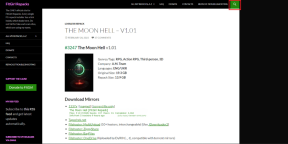Disney Plusi voogesitamine Discordis ilma musta ekraanita – TechCult
Miscellanea / / September 14, 2023
Disney Plusist on saanud populaarne platvorm armastatud filmide ja telesaadete voogesitamiseks. Samal ajal on mängijate populaarne suhtlusplatvorm Discord saavutanud tõmmet sõprade ja kogukondade seas, kes soovivad ühenduses püsida. Nende kahe kombineerimine võib luua maagilise kogemuse Disney fännidele, kes soovivad nautida oma lemmiksisu koos sõpradega. Kuid sellisel viisil voogesitus võib mõnikord põhjustada tüütu musta ekraani probleemi. Selles juhendis näitame teile, kuidas Disney Plusi voogesitada Discordis ilma musta ekraaniga kokku puutumata.
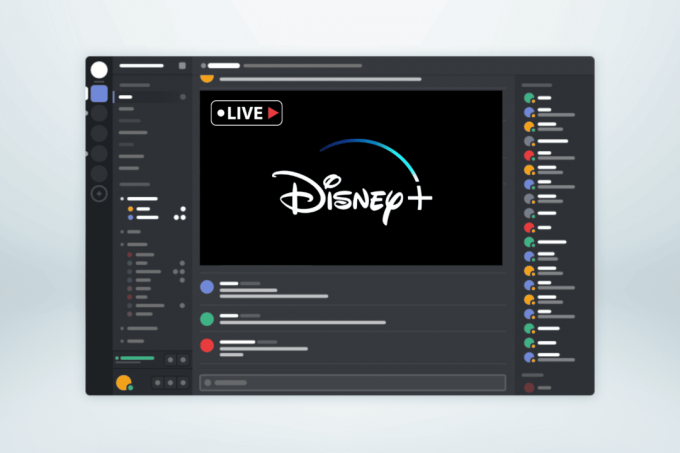
Sisukord
Disney Plusi voogesitamine Discordis ilma musta ekraanita
Kui olete Disney+ tellija, saate teenust jagada oma sõpradega Discordi ekraanijagamise funktsiooni kaudu. Mõned kasutajad kaebasid aga musta ekraani üle. Sellistel juhtudel saate selle lahendada allolevate lahenduste abil.
Mis põhjustab Disney Plus Discordi musta ekraani?
Musta ekraani probleemil, kui proovite sisu voogesitada sellistest teenustest nagu Disney Plus Discordis, võib olla mitu põhjust. Siin on mõned musta ekraani probleemi võimalikud põhjused.
- Sisu kaitse
- Riistvaraline kiirendus
- Brauseri ja Discordi ühilduvus
- Discordi seaded
- Brauseri seaded
- Brauseri värskendused
1. meetod: laadige Windowsis või Macis alla rakendus Discord
Discord on saadaval nii veebirakenduse kui ka arvutitarkvarana. Discordis sujuva Disney Plusi voogesituskogemuse tagamiseks on oluline kasutada oma Windowsis või Macis rakendust Discord. Alustamiseks tehke järgmist.
1. Laadige alla ja installige Discord rakendus arvutis või Macis.

2. Logi sisse Discordile, kasutades oma mandaate või QR-koodi.
2. meetod: lülitage brauseris riistvarakiirendus välja
Discordis Disney Plusi voogesitamisel on musta ekraani probleem tavaline probleem. Selle probleemi lahendamiseks peate oma veebibrauseris riistvaralise kiirenduse keelama. Allpool on juhised populaarsete brauserite jaoks, nagu Google Chrome, Microsoft Edge ja Mozilla Firefox.
Mozilla Firefoxi jaoks:
1. Avatud Firefox brauser.
2. Klõpsake nuppu kolmerealinemenüü paremas ülanurgas.
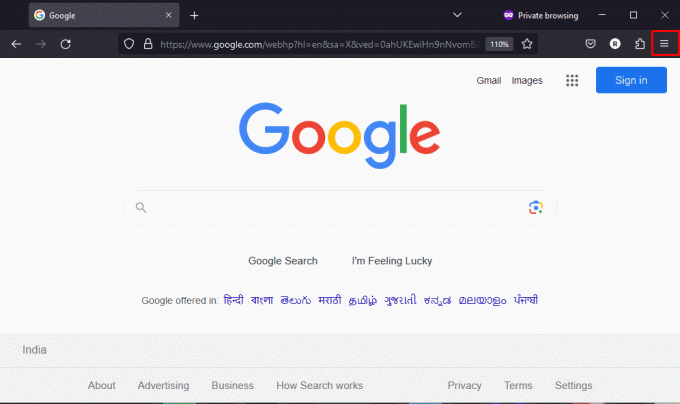
3. Kliki Seaded.
4. Otsige üles Esitus menüü jaotises Üldine.
5. Tühjendage märkeruut sildiga Kasutage soovitatud jõudlusseadeid.
6. Ilmub teine märkeruut; tühjendage märge sellelt, mis ütleb, Võimaluse korral kasutage riistvaralist kiirendust.
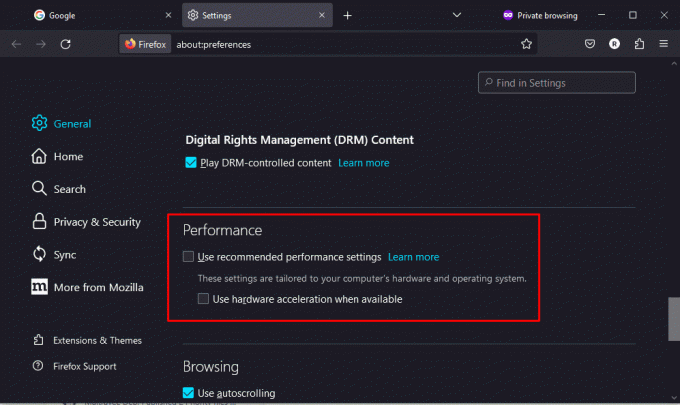
Google Chrome'i jaoks:
1. Avatud Google Chrome Brauser.
2. Klõpsake nuppu kolm punkti menüü paremas ülanurgas.
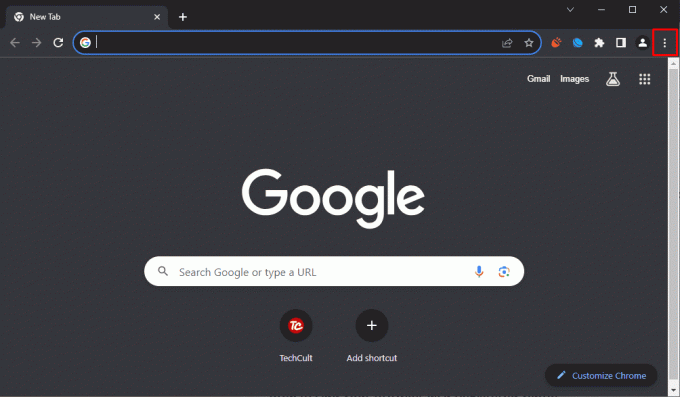
3. Kliki Seaded.
4. Navigeerige lehele Süsteem vahekaart vasakul külgribal.
5. Keelake lüliti, mis ütleb Võimaluse korral kasutage riistvaralist kiirendust. Kliki Taaskäivitage.

Microsoft Edge'i jaoks:
1. Ava Microsoft Edge brauser.
2. Klõpsake nuppu kolmepunktilinemenüü paremas ülanurgas.
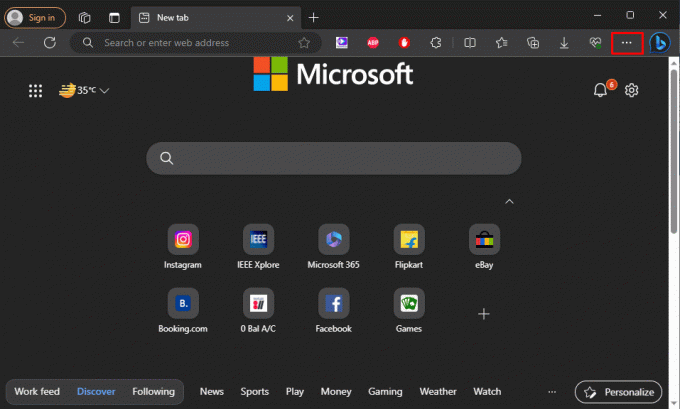
3. Kliki Seaded.
4. Navigeerige lehele Süsteemja jõudlus vahekaart vasakul külgribal.
5. Keelake lüliti, mis ütleb Võimaluse korral kasutage riistvaralist kiirendust. Kliki Taaskäivita.
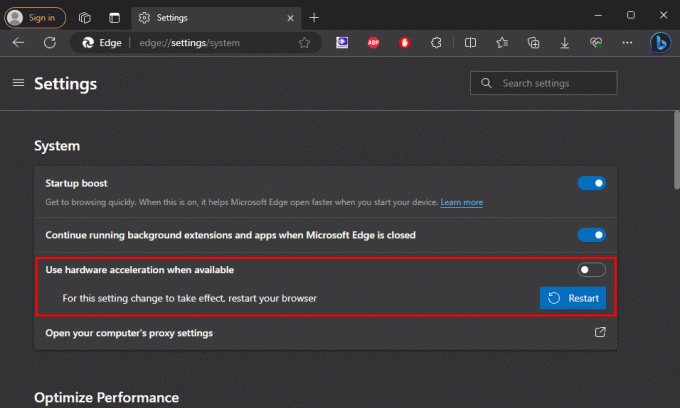
Loe ka:Kuidas voogesitada filme Discordis ilma musta ekraanita
3. meetod: lisage brauser registreeritud mänguna
Sujuva helikogemuse tagamiseks ja Disney Plusi voogesitamiseks Discordis ilma musta ekraanita on oluline registreerida oma brauser Discordi rakenduses mänguna. Seda saate teha järgmiselt.
1. Käivitage Ebakõla.
2. Otsige üles hammasratta ikoon asub akna vasakus alanurgas teie kasutajanime kõrval.

3. Kerige alla jaotiseni Tegevuse seaded kategooria ja valige Registreeritud mängud.
4. Ülaservast leiate sinise nupu, mis ütleb Lisa see! Klõpsake sellel.
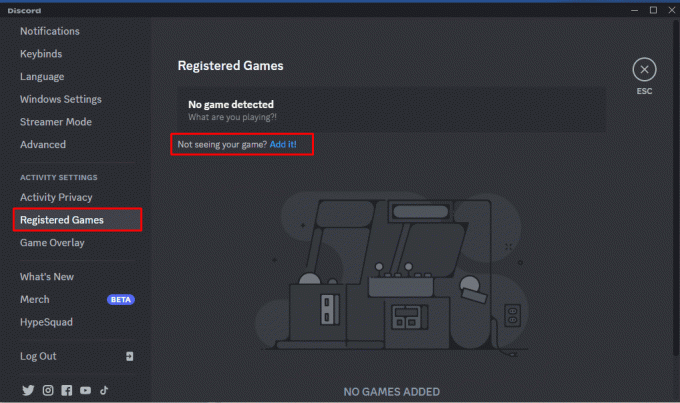
5. Sisestage otsinguribale oma brauseri nimi ja seejärel klõpsake nuppu Lisa mäng nuppu.
Loe ka:Disney Plusi voogesitamine Discord Mobile'is, arvutis ja teleris
4. meetod: voogesituse käivitamine
Teine viis Disney Plus Discordi musta ekraani probleemi lahendamiseks on Discordis voogesituse käivitamine järgmiste sammude abil:
1. Disney Plusi voogesituse alustamiseks valige Voo ikoon teie valitud serveris. Teise võimalusena liituge kõnekanaliga või alustage kõnet teise kasutajaga.
2. Klõpsake nuppu väike ekraaniikoon asub teie brauseri nime kõrval, tavaliselt akna vasakus alanurgas.
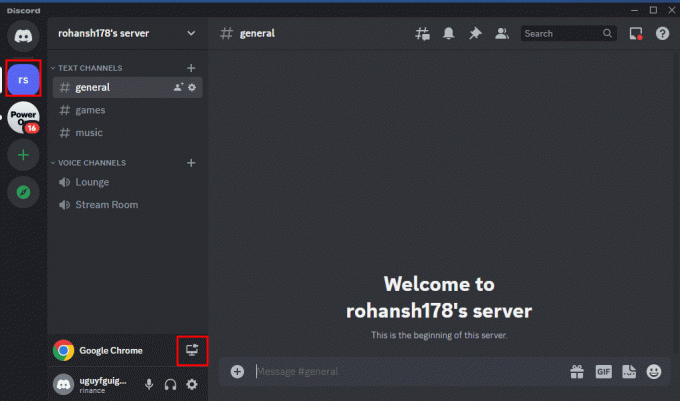
3. Reguleerige Voo kvaliteet Seaded, mis vastavad teie soovitud eelistustele.
4. Lõpuks vajutage nuppu Minge otseülekandesse nuppu voogesituse alustamiseks.

5. Avage varem valitud veebibrauser, Logi sisse Disney Plusi ja alustage voogesitust.
Disney Plusi vaatamine sellistel platvormidel nagu Discord võib olla fantastiline viis koos lähedastega filme ja saateid nautida isegi siis, kui olete füüsiliselt lahus. Järgides neid samme, saate hõlpsalt voogesitage Disney Plusi Discordis ilma musta ekraanita. Kui teil on küsimusi või ettepanekuid, jätke need allpool olevasse kommentaaride jaotisse. Niisiis, võtke sõbrad kokku, valmistage popkorn valmis ja alustage voogesitust!
Henry on kogenud tehnikakirjanik, kelle kirg on teha keerukad tehnoloogiateemad igapäevastele lugejatele kättesaadavaks. Enam kui kümneaastase tehnoloogiatööstuse kogemusega Henryst on saanud oma lugejate jaoks usaldusväärne teabeallikas.